见过别人做的那种若隐若现的文字效果,是不是感觉特别神秘,而且效果一看让人就忘不掉,十分的抢眼!另人羡慕!大家是不是也想做出那样的文字效果?下面我们就来带领大家体验一下。
怎么用PPT做渐隐字效果首先,我们打开PPT,点击插入菜单,在工具栏中选择形状工具,在下拉菜单中选择矩形,如图1
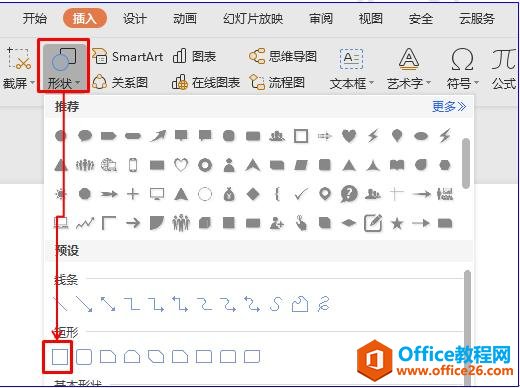
然后拖动鼠标把矩形覆盖整个页面,在绘图工具菜单栏下选择填充工具,在下拉菜单中选择黑色作为填充色,如图2
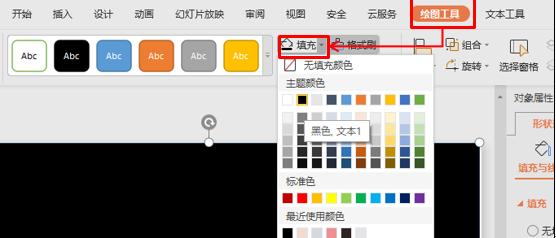
然后再点击插入菜单栏,在工具栏中找到文本框工具,在下拉菜单中选择横向文本框,如图3
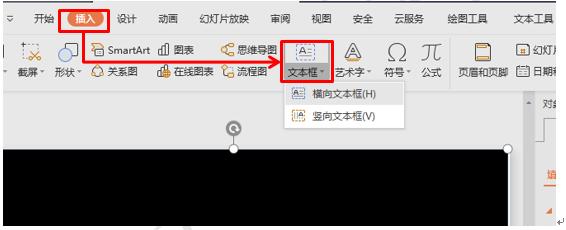
在文本框输入相应的文字,点击开始菜单栏下的字体工具,调整字体,字号,如图4
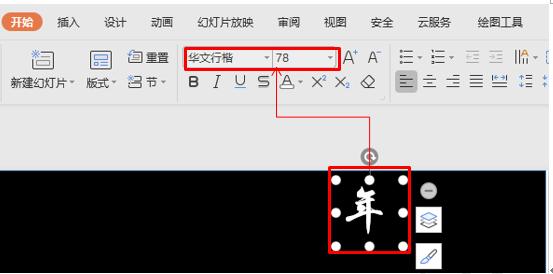
WPS PPT一键帮你做海报
当看到商场里醒目的海报的时候,很多小伙伴都以为那是用什么特殊的软件做出来的,其实不然,PPT就能帮助我们做出这样的特效,小伙伴们,你们想知道这是怎么做的吗?下面我们就带领大
然后选中文本,点击屏幕右侧的文本选项,在文本填充下面选择渐变填充,如图5
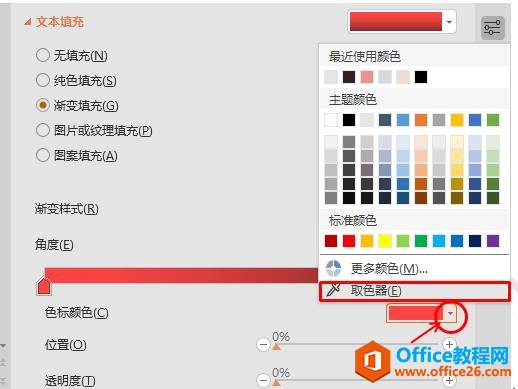
然后把光标放在背景色中,取黑色为第一个颜色,然后再把鼠标放在色标颜色上面的另一个色标上,点击色标颜色,选择白色,如图7
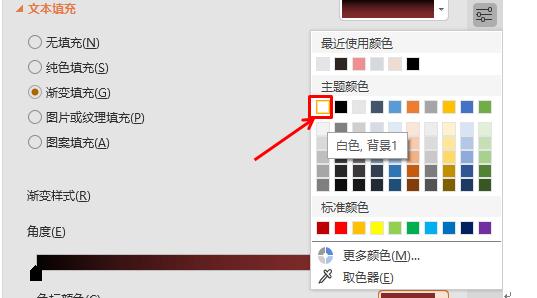
所有的设置好后,我们直接按CTRL键,拖动鼠标复制几个相同的文本框,然后再把里面的文字改成自己需要的文字即可,效果如图8

这样若隐若现的文字效果就制作好了,小伙伴们,你们学会了吗?
WPS 如何打印PPT将多页幻灯片打印到一张纸上
经常需要打印PPT幻灯片,那么如果我们一张一张打印岂不是很浪费纸张并且也浪费时间。那么能不能将多页幻灯片打印到一张纸上呢?今天我们就来教大家如何打印PPT将多页幻灯片打印到一张



